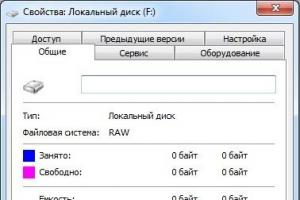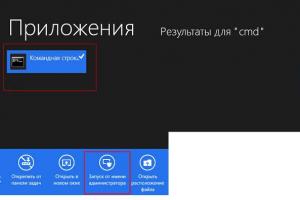Полная очистка телефона на Android требуется редко. Обычно такая необходимость возникает перед продажей устройства либо в случае каких-то программных сбоев, например, после .
Полная очистка телефона делается с помощью встроенной в Android функции, которая называется «Сброс настроек». Данная функция доступна в приложении «Настройки», она удаляет все пользовательские данные с встроенной памяти телефона, таким образом возвращая устройство к тому состоянию в котором оно вышло с завода.
В данной статье мы продемонстрируем, как получить доступ к функции «Сброс настроек» на примере нескольких Android устройств. Также отметим, что данная процедура удаляет данные только с встроенной памяти Android телефона, в то время как карта памяти остается не тронутой и если вы хотите ее очистить, то это нужно будет сделать отдельно с помощью функции «Форматирование». Исключение составляют зашифрованные карты памяти, после сброса устройства их содержимое становится недоступным.
Полная очистка телефона на примере Android 5.1.1
Сначала покажем, как полностью очистить телефон под управлением операционной системы Android 5.1.1. Для этого нужно открыть приложение «Настройки», пролистать список настроек вниз и перейти в раздел «Восстановление и сброс», который находится в блоке «Личные данные».

В результате появится экран с информацией о том, какие данные будут удалены в результате очистки телефона. Если вы согласны с удалением этих данных, то нажмите на кнопку «Сбросить настройки».

После этого ваш телефон начнет процедуру полной очистки памяти, которая займет несколько минут. После завершения телефон перезагрузится и будет полностью чистым, таким каким он был с завода.
Полная очистка телефона на примере Android 8.1.0
В Android 8.1.0 полная очистка телефона выполняется немного по-другому. В этой версии нужно зайти в приложение «Настройки» и перейти в под раздел «Система».


И выбрать вариант «Удалить все данные (сброс к заводским настройкам)».

После этого нужно подтвердить действие нажатием на кнопку «Сбросить настройки».

В результате Андроид начнет процедуру полной очистки памяти телефона. После завершения телефон перезагрузится и станет полностью чистым, таким каким он был с завода.
Полная очистка телефона на примере Samsung Galaxy S4 mini
Многие производители телефонов вместо стандартного интерфейса Андроид используют оболочку собственного производства. Например, в Андроид телефоне Samsung Galaxy S4 mini используется интерфейс под названием TouchWiz. Здесь, для того чтобы полностью очистить телефон, нужно открыть вкладку «Учетные записи» и перейти в раздел «Резервное копирование и сброс».

После этого нужно открыть раздел «Сброс данных» и подтвердить сброс телефона.

В результате запустится полная очистка памяти телефона. После завершения этой процедуры телефон перезагрузится и станет полностью чистым, таким каким он был с завода.
Многие владельцы мобильных девайсов часто замечают, что производительность системы со временем начинает падать. Связано это не столько с загруженностью ресурсов, сколько с недостатком свободного места в памяти устройства. Рассмотрим несколько основных способов, которые помогут почистить файлы (телефоне или планшете) для освобождения дополнительного объема памяти.
Самый простой метод очистки содержимого телефона на примере Android-устройств
В качестве самого простого и наиболее действенного способа очистки любого девайса специалисты называют общий сброс настроек до заводского состояния. Такая функция есть у всех мобильных гаджетов, независимо от операционной системы, на них установленной.
В качестве примера возьмем Android. Чтобы произвести полный сброс, необходимо войти в меню настроек, после чего использовать раздел резервного копирования и сброса. Тут есть один нюанс. Если поставить галочку напротив строки автовосстановления, после сброса и перезагрузки девайса, приложения, которые были установлены до этого, будут снова инсталлированы на устройство. Если это не требуется, отметка не ставится. А после повторной загрузки системы пользователь получит «чистую» систему. Такая процедура имеет и оборотную сторону медали. Ведь в процессе сброса будут удалены и все учетные записи. Поэтому их предварительно нужно запомнить или записать.
Как почистить память телефона вручную?
Как правило, в большинстве случаев память смартфона или планшета «съедается» наличием слишком большого числа фотографий, музыки и видео. Эти файлы сами по себе являются достаточно «тяжеловесными». Их-то и нужно удалить. Не все, конечно, а только то, что загромождает внутренний накопитель. В крайнем случае, если удалять такую информацию не хочется, можно просто перенести ее на съемную карту памяти. Либо отправить на компьютер при помощи USB-кабеля.
Как почистить телефон «Андроид» без соединения с ПК? Проще простого! Например, для удаления фотографий можно использовать «Альбом», для других файлов - соответствующие им приложения. Еще один момент связан с наличием на устройстве установочных дистрибутивов в виде APK-файлов. Если с использованием таких объектов не планируется, от них нужно избавиться. Однако это касается только случаев, когда установочные компоненты не скачивались с «Маркета» (по окончании инсталляции они удаляются автоматически), а загружались из другого источника или с компьютера. Наконец, желательно удалить SMS-сообщения, оставив только самые необходимые. А также очистить журнал вызовов. Все это тоже занимает место, причем немалое.

Еще один аспект в решении проблемы (как почистить телефон) связан с до крайности заполненным кэшем. Удалить такие данные можно из того раздела памяти, где выбирается соответствующая строка.
Как почистить телефон: удаление и перемещение программного обеспечения
Многие из нас любят устанавливать мобильные приложения. И далеко не всегда из того же «Маркета» или другого сервиса они инсталлируются на карту памяти. По умолчанию установка производится именно на внутренний накопитель. А ведь некоторые приложения занимают достаточно много места. Как в такой ситуации? Ответ прост: либо удалить программы, либо переместить их на внешнюю карту.
Для начала следует убедиться, что устройство поддерживает режим переноса приложений с внутреннего накопителя на внешний, и посмотреть. Нужно узнать, имеется ли возможность инсталляции приложений непосредственно на карту памяти. Для переноса программ на внешний носитель можно использовать собственные средства системы. Для Android-девайсов это меню настроек перехода в раздел памяти. В самом низу имеется строка переноса приложений на карту. Если эта функция поддерживается, проблем нет.

В противном случае можно воспользоваться специальными утилитами наподобие APPS2SD. Однако на устройствах с изначально отключенной поддержкой переноса сначала придется установить root-права «суперюзера». И то еще не факт, что перенос можно будет осуществить.
Использование антивирусов
Теперь несколько слов еще об одном животрепещущем вопросе. К сожалению, вручную сделать это невозможно. Ведь пользователь далеко не всегда знает, какой именно вирус мог проникнуть в систему, как она называется, где располагаются его файлы и т. д.

В этом случае без специального ПО не обойтись. Сегодня таких приложений можно найти достаточно большое количество. Не все они равнозначны между собой в работе. Однако, по мнению многих экспертов и пользователей, наиболее мощными являются утилиты вроде 360 Security, мобильные аналоги Dr. Web и ESET Smart Security и многие другие. При всем этом такие приложения обеспечивают не только выявление и удаление вирусных угроз, но и постоянную защиту в дальнейшем.
Программы-оптимизаторы
Как уже многие заметили, ручная очистка телефона или планшета от мусора занимает слишком много времени. Да и копаться в настройках девайсов многие просто не хотят. Кроме того, при таких методах запросто можно удалить что-то лишнее. Особенно если искать файлы не в файловых менеджерах, а затем пытаться от них избавиться.

Но и в этом случае есть универсальное решение - использовать специальные утилиты-оптимизаторы, которые способны производить полную очистку в автоматическом режиме или по требованию. Большинство из них в стандартном инструментарии имеет модули очистки кэша, устаревших APK-файлов, журналов сообщений и звонков, переноса программ на внешние носители, а также средства удаления слишком больших файлов (по желанию пользователя). И самое главное состоит в том, что они способны прекращать процессы, использующие слишком большой объем оперативной памяти. Таким образом, владелец гаджета как бы убивает двух зайцев одним выстрелом: и устройство чистит от мусора, и ускоряет работу установленной на нем операционной системы.
В практическом плане самые высокие результаты показывают утилиты вроде CCleaner, 360 Security и др. Кстати, многие из них имеют и встроенные антивирусные модули, разделы управления автозагрузкой, когда при старте девайса можно отключить запуск ненужных или неиспользуемых процессов.
Заключение
Вот вкратце и вся информация о том, как почистить телефон или планшет. С точки зрения практичности вышеизложенных способов, наиболее разумным и оптимальным решением является все-таки использование специальных программ-оптимизаторов. В этом случае процессы, связанные с комплексной очисткой девайса, будут и более быстрыми, и более безопасными. Но, если требуется полная (внешняя карта в расчет не берется, поскольку с нее информация не удаляется), без сброса настроек до заводского состояния не обойтись.
Содержание
Каждый смартфон имеет ограничение по установленной памяти. Часть ее используется необходимыми для работы системными ресурсами, остальное пространство выделяется под загружаемые пользователем программы, фотографии, видео, аудио файлы. Чем активнее пользоваться смартфоном, тем быстрее заполняется вся свободная память, возникает необходимость ее очистки. Для понимания, как очистить память телефона на Андроиде, необходимо разобраться в ее видах, понять, где хранятся системные файлы, какие внутренние и внешние ресурсы можно использовать для своей информации.
Виды памяти на андроиде
Современный гаджет на системе Андроид представляет собой небольшой компьютер, в котором есть все присущие данному устройству модули – процессор, постоянное и оперативное запоминающие устройства, блок питания. Для хранения используемых программ существуют встроенный и внешний накопители. Встроенный состоит из постоянного запоминающего устройства и оперативного запоминающего устройства. Внешний – подключается дополнительно в виде SD-карты.
Встроенная
Накопительные чипы, которые располагаются на основной плате, называются встроенной памятью. Обязательными для функционирования аппарата являются постоянное запоминающее устройство (ПЗУ или ROM), чип оперативного запоминающего устройства (ОЗУ или RAM). Объем ПЗУ является одной из основных характеристик девайса. Он определяет количество программ, приложений, другой пользовательской информации, которую можно разместить на смартфоне без привлечения дополнительных устройств. ОЗУ влияет на скорость одновременного выполнения нескольких программ.
Внешний накопитель
Расширить возможности гаджета для хранения файлов пользователя и дополнительных программ может подключение внешнего накопителя (SD-карты). Для этой цели в аппарате предусмотрен специальный слот (или разъем), который может быть спрятан под крышкой прибора или выведен в торцевую панель. Габариты внешних накопителей имеют несколько типоразмеров, которые зависят от производителя и объема. Размеры памяти внешних накопителей могут подбираться под задачи пользователя, его потребности в хранении аудио, фото, видео, текстов, дополнительных программ.
Оперативная (RAM)
Чип оперативного запоминающего устройства является составной частью встроенной памяти. Его объем делится между системными программами и запускаемыми пользователем приложениями. Чем больше объем ОЗУ, тем большая его часть может быть использована для запуска и постоянной работы нескольких программ в активном режиме. Если для работы всех запускаемых программ не хватает объема ОЗУ, система имеет возможность резервировать под оперативные задачи часть постоянного запоминающего устройства. При выключении аппарата вся информация в ОЗУ стирается.
Постоянное запоминающее устройство (ROM)
Размещение всех основных системных программ смартфона или планшета системы андроид, установленных пользователем программ производится на постоянном запоминающем устройстве. Часть его объема занимают системные файлы, к которым происходит обращение процессора девайса при включении, выключении, перезагрузке, других действиях пользователя. Оставшийся объем при покупке прибора свободен для целей и задач покупателя. При выключении аппарата вся информация на ПЗУ сохраняется.
Как узнать, сколько памяти
Определить используемый объем встроенного и внешнего накопителя можно, выполнив несколько простых манипуляций с аппаратом:
- Открываем Настройки
- Переходим в раздел «Память»
- Видим общий ее объем, список разделов, объем свободного места.
- Для определения свободного объема ОЗУ и ПЗУ нажимаем кнопку «Меню».
- Видим, какая часть занята системными модулями, кэшем – временными файлами, разными исполняемыми программами. Внизу находится кнопка с указанием, какой объем свободен и доступен на данный момент.
Как очистить память на андроиде
Каждый пользователь устройства системы Андроид сталкивается с необходимостью получения дополнительной памяти. Это происходит при попытке установить новое приложение – прибор выдает сообщение, что ресурсов не хватает, запрашивает разрешение на удаление некоторых установленных программ, чтобы освободить место на андроиде. Путей для освобождения места несколько – можно удалить контент на андроиде, перенести часть программ или информации с внутренних устройств на внешние, скопировать информацию на компьютер или задействовать облачные сервисы.

Внутреннюю и внешнюю
Одним из основных методов, предоставляющих возможность почистить память телефона андроид, является перенос программ на внешнюю карту. Такому переносу могут быть подвергнуты картинки, видео, музыка, файлы, не участвующие в поддержании функциональности девайса. Для этого необходимо проделать следующее:
- Открываем Проводник.
- Переходим во внутреннюю память
- Выбираем объект для переноса
- Удерживаем пару секунд палец на объекте, который хотите перенести.
- Нажимаем иконку в виде ножниц, чтобы вырезать файл
- Переходим в раздел MicroSD
- Вставляем вырезанный объект кнопкой «Вставить»
- Проделываем это со всеми объектами.
Если возникают сложности с очисткой девайса, воспользуйтесь файловым менеджером ES Проводник. Открываем программу, боковое меню, выбираем категорию «Средства», функцию «Анализатор SD Card». После этого произойдет сканирование памяти, выдается подробная информация обо всех объектах на гаджете по разным категориям. А завершает весь список функция глобальной очистки кэша, дубликатов, рекламных роликов, миниатюр галереи, которую можно настроить для запуска в автоматическом режиме.
Системную память
Освобождение системной памяти производится путем очистки ОЗУ и ПЗУ. Для того чтобы разгрузить оперативную и постоянную память вручную от ненужных процессов, которые тормозят работу, выполните следующие действия:
- Нажмите кнопку «Меню» для открытия списка запущенных приложений.
- Нажимаем значок метлы, чтобы закрыть их все сразу.
- Открываем настройки телефона, раздел «Приложения», подраздел «Работающие».
- Надо выбрать пункты, которые можно остановить без потери работоспособности девайса. Можно удалить часть ненужных вам предустановленных приложений.
- Нажимаем кнопку «Остановить» для каждой такой программы.
- Переходим к списку приложений, использующих кэш, нажав иконку в правом верхнем углу экрана.
- Останавливаем ненужные приложения.
Использование функций встроенных приложений
Для того чтобы почистить телефон андроид от ненужных файлов, можно воспользоваться встроенными функциями системы Андроид. Все основные операции по настройке и управлению девайсом находятся в разделе настроек. После нажатия иконки «Настройки» открывается меню, в котором находится раздел «Память». В нем предоставляется возможность увидеть весь ее размер, загрузку программами разного назначения, оценить свободное место, принять решение о необходимости очистки с целью высвобождения места для новых программ.

Очистка кэша
Область постоянного запоминающего устройства, которую занимают временные или модифицированные программами файлы для ускорения работы, называется кэшем. В нем часто остаются ненужные фрагменты, относящиеся к удаленным или редко используемым программам. Для того чтобы запустить программу, которая удаляет кэш, необходимо выполнить следующие действия
- Заходим в настройки
- Переходим в раздел «Память»
- Нажимаем на кнопку «Кэш»
- Подтверждаем удаление объектов кэша.
Что такое прочее в памяти андроид
Многие пользователи обнаруживают большой объем памяти с названием «Прочие». Это файлы установленных приложений. Их можно удалять, отмечая галочками и затем нажав иконку корзины. Для облегчения этого процесса можно установить утилиту Clean Master. Она покажет, чем занято пространство накопителя, поможет его очистить. Для очистки средствами самого девайса необходимы следующие шаги:
- Заходим в раздел «Разное»
- Отмечаем приложения, файлы которых не жалко удалить
- Нажимаем иконку мусорного бака для удаления данных.
Перенос файлов на карту SD
Перемещение объектов из внутренней памяти на SD-карту возможно с помощью File Manager. После открытия этой утилиты вы попадаете в окно с двумя разделами: «Устройство» и «SD-карта». Открыв раздел «Устройство», видим содержимое внутренней памяти, находим необходимые для перемещения объекты. Отмечаете нужные файл или папки галочками, нажимаете иконку «Переместить» в нижней левой части приложения. Нажав на раздел SD-карта открываем содержимое карты, выбираем соответствующую папку для сохранения и вставляем его.
Очистка памяти андроид с помощью компьютера
Свой персональный компьютер можно использовать в роли внешнего накопителя. Для переноса объектов с телефона на ПК, выполните следующие шаги:
- Соединяем девайс и компьютер с помощью USB кабеля
- На компьютере открываем проводник, переходим к содержимому девайса
- Вырезаем и переносим все файлы, кроме тех, которые поддерживают работоспособность устройства.

Перенести приложения на внешний накопитель
Для полноценного выполнения задачи по переносу приложений на SD-карту необходимо получить root права администратора. Если у вас уже есть root-доступ, это можно сделать, установив утилиту Link2sd. Большинство приложений автоматически устанавливается во внутреннюю память устройства, и без прав администратора (root) перенос будет сделать сложно. В Play Маркете есть возможность установки приложения Android Assistant, которое содержит 18 инструментов для управления андроидом. Для переноса из этой утилиты проделайте следующие шаги:
- Запускаем Android Assistant
- Открыв «Инструментарий», выбираем пункт «App2Sd»
- Открывая «Может быть», видим список доступных для переноса на SD-карту приложений
- Выбрав нужный пункт, открываем «Сведения о приложении», и переносим нажатием «На SD-карту».
Как освободить память на андроиде с помощью специальных программ от "мусора"
Для очистки андроида от мусора есть простой и функциональный инструмент – утилита Clean Master. Запускаем Clean Master, в меню настройки выбираем «Мусор» и «Очистить». После этого утилита предложит расширенную очистку. Эту процедуру надо производить внимательно, выбирая файлы для удаления, чтобы случайно не удалить нужные системные файлы, программы. Возможна настройка автоматической очистки девайса от лишних файлов по расписанию.
Еще одной программой, обеспечивающей быструю очистку Андроида, является CCleaner. Ее уникальный алгоритм анализирует количество и размер файлов, удаляет только ненужные пользователю данные. Программа предлагает две основных вкладки - «Анализ» и «Очистка». После анализа приложение выдаст уровень свободной памяти устройства с приблизительным расчетом свободного места после очистки.
Использование облачных сервисов
Используя различные облачные хранилища, можно не только очистить внутреннюю память android-устройства и освободить SD-карту, но получить доступ к файлам с любого устройства, подключенного к интернету. Одним из таких бесплатных сервисов является Яндекс.Диск, который можно скачать в Google Play. Для этого:
- Устанавливаем Яндекс.Диск
- Нажимаем кнопку «Загрузить файл», выбираем нужный элемент на своем гаджете
- После загрузки можно удалить файл с телефона, он останется на Яндекс Диске.
Видео
Нашли в тексте ошибку? Выделите её, нажмите Ctrl + Enter и мы всё исправим!Все современные портативные цифровые устройства под управление андроид привязываются к личной почте либо профилю в социальных сетях. Поэтому если вы решили продать отслуживший верой и правдой любимой смартфон либо планшет на Android,но не хотите что бы личные данные, фотографии или видео, стали доступны покупателю, то в таких случаях необходимо быстро и просто очистить его. Так же это поможет, если накачав целую кучу неизвестных приложений, был установлен вирус. Это возможно сделать несколькими способами, не прибегая к использованию каких либо программ:
- Возврат к заводским настройкам
- Сделать сброс настроек (hard reset)
1. Как сделать возврат к заводским настройкам на android
Данный метод достаточно прост и мы рекомендуем его к использованию. Для этого вам необходимо войти в меню «настройки». Далее выбор зависит от версии android. Для Android 4.х и выше «Восстановление и сброс». Для более старых Android 2.х – «Конфиденциальность». В доступном меню одним нажатием выбираем «Сброс настроек».
Пример сброса на 5 версии андроид

После этого система Вас еще раз уведомит о том, что все данные, а так же привязанные профили будут удалены с телефона. Вам необходимо подтвердить действие нажав «Сбросить настройки телефона». После перезагрузки телефона, Android будет полностью очищен. Вот так все просто и быстро, в отличие от следующего метода.
2. Как сделать сброс настроек на андроиде (hard reset)
Внимание использование данного метода может повлечь сбой работы системы Android. Использовать только в случае, если не помог первый.
Данная методика очистки андроид действительно эффективна когда, установив приложение, появляется сообщение о платной разблокировке устройства или вы забыли графический ключ.
Для начала необходимо полностью зарядить, а после выключить телефон. Далее необходимо войти в режим «Recovery». Необходимо зажать и держать определенную комбинацию клавиш. Для каждого производителя свой набор клавиш. Мы приведем наиболее распространенные варианты и рассмотрим на примере телефона Samsung Galaxy.
- Клавиша громкости вверх (либо вниз) + клавиша включения
- Обе клавиши громкости (вверх + низ) +клавиша включения
- Клавиша громкости вверх (либо вниз) +клавиша домой (home) + клавиша включения

Необходимо держать их нажатыми пока не высветится темный экран с текстом в левом вверху. Это есть меню «Recovery». Перемещение по нему осуществляется, так же клавишами вверх и вниз, а выбор – кнопка питания.
Смещаемся вниз до пункта «wipe data / factory reset» подтверждаем нажатием клавиши питания. На следующем экране таким же образом подтверждаем выбор «Yes – delete all user data». Запустится процедура очистки телефона и возврата к заводским установкам. Вы вернетесь в начальное меню, где необходимо будет выбрать пункт «Reboot system», для перезагрузки телефона.
Надеемся, материал по полной чистке андроид устройств был вам полезен. Если есть вопросы, то можете их задать в комментариях.
Рано или поздно перед владельцем устройства Андроид возникает задача - очистить память телефона. Пространство внутренней памяти, каким бы оно большим ни было, к сожалению, всё равно имеет предел. И в один «прекрасный день», или «час икс», в случае переполнения, оповещает пользователя тревожным известием: «Не могу установить новое приложение!».
«Пожирателей памяти» в операционной системе Андроид не меньше, чем в Windows, используемой на компьютере. Ненужные файлы (временные), кэш-память браузера, бесполезные программы и контент, инсталляторы и т.д. В телефоне тоже необходимо и «оперативку» оптимизировать, и внешнюю и внутреннюю память очищать.
Убрать с устройства «цифровой хлам» и заставить его работать быстрее (улучшить функционирование системной памяти) помогают специальные программные инструменты - приложения, доступные на официальном веб-ресурсе Google Play. Познакомимся поближе с их возможностями.
Автоматическая очистка
Программа-уборщик, оптимизатор системы и антивирус в одном лице, будет полезен и опытным пользователям, и новичкам, едва справляющимся с базовыми настройками Андроида. После запуска на своей панели отображает загруженность данными флеш-накопителя и оперативной памяти. Детектирует остаточные файлы, одинаковые и размытые фото. Ускоряет RAM и игры. Сообщает пользователю о приложениях, вызывающих перегрев CPU.
Чтобы уничтожить на телефоне ненужные файлы и прочий «программный» мусор при помощи Clean Master, выполните следующие действия:
1. В панели управления утилитой тапните по иконке раздела «Мусор».
2. Снимите «галочки» с элементов, которые очищать не нужно. А затем нажмите «Очистить» (кнопка внизу списка).

Предупреждение! Если очистить кэш-память игры, весь прогресс её прохождения удаляется. Будьте внимательны с надстройками!

3. По завершении уборки, Clean Master сообщит о том, сколько ему удалось освободить дискового пространства на устройстве. Ознакомившись с данными, под текстом сообщения нажмите «Готово».
Чтобы разгрузить оперативную память устройства (RAM), воспользуйтесь функцией «Ускорение памяти» (кнопка на главной панели, возле «Мусор»).

1. После сканирования приложение-чистильщик отобразит перечень программ и сервисов, которое можно подвергнуть оптимизации. Отключите ненужные (если требуется) и тапните «Ускорение».
2. Чтобы выйти из раздела, нажмите «Готово».
Портированная версия на Android мегапопулярного уборщика для компьютеров под управлением ОС Windows. Держит в чистоте и порядке папки загрузок, буфер обмена и другие директории мобильного девайса, которые часто замусориваются. Обеспечивает безопасный веб-сёрфинг. Умеет удалять логи SMS-сообщений и звонков. Позволяет отслеживать работу RAM и состояние накопителей памяти.

Выборочная очистка и анализ директорий
Помогает быстро отыскать и полностью нейтрализовать «тяжеловесные» файлы и папки на картах памяти устройства. После анализа выводит на дисплей наглядную диаграмму занимаемого пространства.

Иерархию директорий в графической схеме приложения при необходимости можно масштабировать: открывать содержимое папок и подпапок.

Чтобы удалить выделенный файл:

- откройте меню (тапните в левом правом углу значок «три точки»);
- в списке опций выберите «Delete» (удалить);
- в дополнительном окне подтвердите запуск команды (снова нажмите «Delete»).

Подробно отображает информацию о занятом и свободном пространстве на SD-картах, USB-устройствах, внешних и внутренних хранилищах в виде наглядной инфографики (радиальных диаграмм) и о стандартной форме (режим отображения выбирается пользователем).
Распространяется бесплатно. Имеет статус доверенного ПО (не содержит вирусов и рекламных модулей).

Молниеносно находит и уничтожает ненужные папки и файлы. Индексирует все объекты, хранящиеся на дисках. Оснащён внутренним поиском: находит элемент по заданному запросу в течение нескольких секунд. Отображает десять самых «тяжёлых» файлов. Поддерживает контекстное меню для выполнения различных действий с выбранным объектом. Имеет виджет для оперативного управления диском с рабочего стола. Адаптирован к пользованию как на телефонах, так и на планшетах.
Удаление предустановленных приложений
Некоторые производители по умолчанию устанавливают в операционную систему своих мобильных гаджетов сторонние приложения. Но не все из них оказываются полезными для пользователя. Даже напротив - являются источниками «тормозов», занимают драгоценное дисковое пространство. Удалить их штатными функциями телефона, в большинстве случаев, не получается. Требуется задействование специализированных утилит, а также включение root-прав.

Один из лучших инструментов для удаления системных приложений на «рутованном» Андроиде. Перед очисткой предоставляет пользователю возможность временно заморозить (деактивировать) программу. В этом режиме можно пронаблюдать, как работает операционная система в её отсутствие. Если с телефоном всё хорошо, приложение можно смело убирать с накопителя безвозвратно.
Комплексная профилактика
Чтобы всегда содержать RAM и накопители своего телефона в идеальном порядке, совсем не обязательно устанавливать несколько утилит (первая - очищает, вторая - оптимизирует и т.д.). Для большего удобства комплексную уборку и ускорение операционной системы можно выполнять посредством мультифункциональных приложений. Экономится пространство накопителя, меньше тратится времени на «уборку».

Приложение-комбайн удаляет с девайса всё ненужное, ускоряет работу ОС. Детектирует приложения, чрезмерно потребляющие системные ресурсы (RAM, CPU энергию аккумулятора). Деликатно наводит порядок в кэше оболочки Андроид и проинсталлированных приложений.

Очищает историю поиска в браузере. Повышает уровень конфиденциальности личных данных.

Поддерживает отключение ненужных компонентов. Помогает пользователю выбрать оптимальные параметры в настройках (энергосбережение, яркость дисплея и др.).
Пусть в вашем Андроиде всегда будут только полезные приложения и данные!